ನಿಮ್ಮ Huawei ರೂಟರ್ನ ಸೆಟ್ಟಿಂಗ್ಗಳನ್ನು ನೀವು ಹುಡುಕುತ್ತಿರುವಿರಾ? ಹುವಾವೇ ರೂಟರ್ ಲಾಗಿನ್ ಮೂಲಕ ಆಡಳಿತ ಫಲಕವನ್ನು ಹೇಗೆ ಪ್ರವೇಶಿಸುವುದು ಎಂಬುದನ್ನು ಕಂಡುಕೊಳ್ಳಿ.
ನಿಮ್ಮ ನೆಟ್ವರ್ಕ್ ಸೆಟ್ಟಿಂಗ್ಗಳನ್ನು ಕಸ್ಟಮೈಸ್ ಮಾಡಲು Huawei ರೂಟರ್ ಲಾಗಿನ್ ಅನ್ನು ಪ್ರವೇಶಿಸಿ
ನಾವು ನಿಮಗೆ ಕೆಳಗೆ ನೀಡುವ ಹಂತಗಳೊಂದಿಗೆ ಈ ಪ್ರಕ್ರಿಯೆಯನ್ನು ಹೇಗೆ ನಿರ್ವಹಿಸುವುದು ಎಂಬುದನ್ನು ಕಂಡುಕೊಳ್ಳಿ.
ಹಂತ 1: Huawei ರೂಟರ್ಗೆ ಸಂಪರ್ಕ
ನಿಮ್ಮ Huawei ರೂಟರ್ ಆನ್ ಆಗಿದೆ ಮತ್ತು ಸಂಪರ್ಕಗೊಂಡಿದೆ ಎಂದು ಖಚಿತಪಡಿಸಿಕೊಳ್ಳಿ. ರೂಟರ್ ನೀಡಿದ Wi-Fi ನೆಟ್ವರ್ಕ್ಗೆ ನಿಮ್ಮ ಕಂಪ್ಯೂಟರ್ ಅಥವಾ ಮೊಬೈಲ್ ಸಾಧನವನ್ನು ಸಂಪರ್ಕಿಸಿ ಅಥವಾ ನೇರ ಸಂಪರ್ಕಕ್ಕಾಗಿ ಈಥರ್ನೆಟ್ ಕೇಬಲ್ ಬಳಸಿ.
ಹಂತ 2: ನಿಮ್ಮ ವೆಬ್ ಬ್ರೌಸರ್ ತೆರೆಯಿರಿ
ನಿಮ್ಮ ಕಂಪ್ಯೂಟರ್ ಅಥವಾ ಮೊಬೈಲ್ ಸಾಧನದಲ್ಲಿ ನಿಮ್ಮ ಆದ್ಯತೆಯ ವೆಬ್ ಬ್ರೌಸರ್ ಅನ್ನು ಪ್ರಾರಂಭಿಸಿ. ಅದು Chrome, Firefox, Safari ಅಥವಾ ಇನ್ನೊಂದು ಆಗಿರಬಹುದು.
ಹಂತ 3: ರೂಟರ್ನ IP ವಿಳಾಸವನ್ನು ನಮೂದಿಸಿ
ಬ್ರೌಸರ್ ವಿಳಾಸ ಪಟ್ಟಿಯಲ್ಲಿ, Huawei ರೂಟರ್ನ ಡೀಫಾಲ್ಟ್ IP ವಿಳಾಸವನ್ನು ಬರೆಯಿರಿ. ಇದು ಸಾಮಾನ್ಯವಾಗಿ "192.168.1.1"ಅಥವಾ"192.168.0.1". ನೀವು ಈ ಮಾಹಿತಿಯನ್ನು ರೂಟರ್ನ ಬಳಕೆದಾರ ಕೈಪಿಡಿಯಲ್ಲಿ ಅಥವಾ ಸಾಧನದಲ್ಲಿರುವ ಲೇಬಲ್ನಲ್ಲಿ ಕಾಣಬಹುದು.
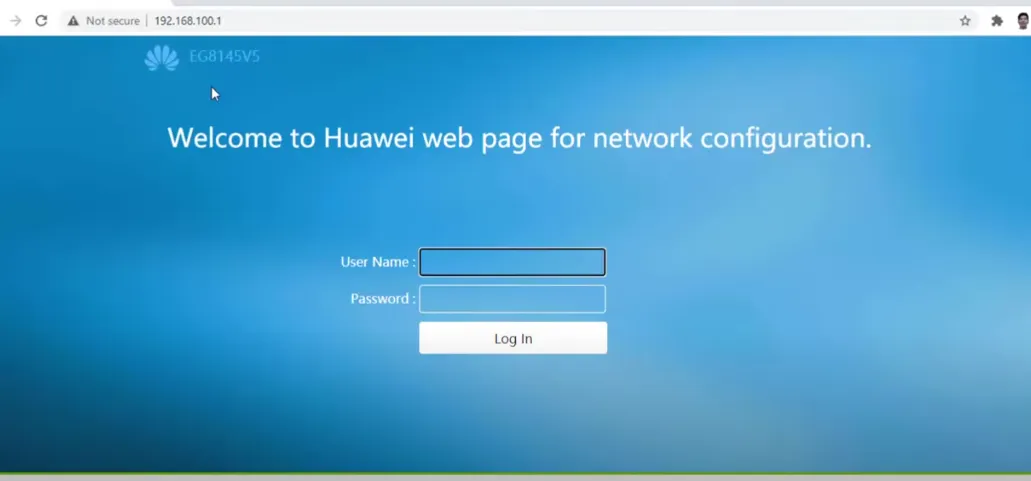
ಹಂತ 4: ಲಾಗಿನ್ ಮಾಡಿ
IP ವಿಳಾಸವನ್ನು ನಮೂದಿಸುವಾಗ, "Enter" ಒತ್ತಿರಿ. ಇದು ನಿಮ್ಮನ್ನು ರೂಟರ್ನ ಲಾಗಿನ್ ಪುಟಕ್ಕೆ ಕರೆದೊಯ್ಯುತ್ತದೆ. ಪ್ರವೇಶ ರುಜುವಾತುಗಳನ್ನು ನಮೂದಿಸಿ. ಡೀಫಾಲ್ಟ್ ಬಳಕೆದಾರಹೆಸರು ಮತ್ತು ಪಾಸ್ವರ್ಡ್ಗಾಗಿ ನಿಮ್ಮ ರೂಟರ್ನ ಬಳಕೆದಾರ ಕೈಪಿಡಿ ಅಥವಾ ಲೇಬಲ್ ಅನ್ನು ನೋಡಿ. ಆಡಳಿತ ಫಲಕವನ್ನು ಪ್ರವೇಶಿಸಲು "ಲಾಗಿನ್" ಕ್ಲಿಕ್ ಮಾಡಿ.
ಹಂತ 5: ಸೆಟ್ಟಿಂಗ್ಗಳ ಆಯ್ಕೆಗಳನ್ನು ಅನ್ವೇಷಿಸಿ
ಆಡಳಿತ ಫಲಕದಲ್ಲಿ, ನಿಮ್ಮ ಹುವಾವೇ ರೂಟರ್ನ ಸೆಟ್ಟಿಂಗ್ಗಳನ್ನು ಕಸ್ಟಮೈಸ್ ಮಾಡಲು ನೀವು ವಿವಿಧ ಆಯ್ಕೆಗಳನ್ನು ಕಾಣಬಹುದು. ಕೆಲವು ಸಾಮಾನ್ಯ ಪ್ರದೇಶಗಳು ಸೇರಿವೆ:
- ನೆಟ್ವರ್ಕ್ ಸೆಟ್ಟಿಂಗ್ಗಳು: ನಿಮ್ಮ Wi-Fi ನೆಟ್ವರ್ಕ್ ಹೆಸರು (SSID) ಮತ್ತು ಪಾಸ್ವರ್ಡ್ ಅನ್ನು ಮಾರ್ಪಡಿಸಿ.
- ಭದ್ರತೆ: ಎನ್ಕ್ರಿಪ್ಶನ್ ಮತ್ತು MAC ವಿಳಾಸ ಫಿಲ್ಟರಿಂಗ್ನಂತಹ ಭದ್ರತಾ ಸೆಟ್ಟಿಂಗ್ಗಳನ್ನು ಹೊಂದಿಸಿ.
- ಸಾಧನ ನಿರ್ವಹಣೆ: ನಿಮ್ಮ ನೆಟ್ವರ್ಕ್ಗೆ ಸಂಪರ್ಕಗೊಂಡಿರುವ ಸಾಧನಗಳನ್ನು ವೀಕ್ಷಿಸಿ.
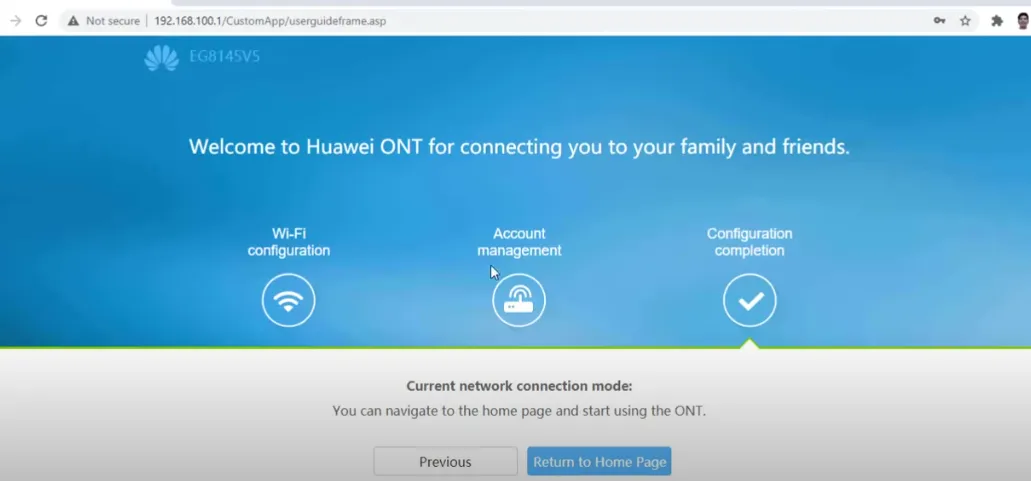
ಹಂತ 6: ಬದಲಾವಣೆಗಳನ್ನು ಉಳಿಸಿ ಮತ್ತು ಲಾಗ್ ಔಟ್ ಮಾಡಿ
ಅಗತ್ಯ ಹೊಂದಾಣಿಕೆಗಳನ್ನು ಮಾಡಿದ ನಂತರ, ಬದಲಾವಣೆಗಳನ್ನು ಜಾರಿಗೆ ತರಲು ಉಳಿಸಲು ಮರೆಯದಿರಿ. ನಂತರ, ನಿಮ್ಮ ರೂಟರ್ನ ಸುರಕ್ಷತೆಯನ್ನು ರಕ್ಷಿಸಲು ನಿರ್ವಹಣಾ ಪುಟದಿಂದ ಲಾಗ್ ಔಟ್ ಮಾಡಿ.
ದಯವಿಟ್ಟು ಗಮನಿಸಿ ನಿಮ್ಮ Huawei ರೂಟರ್ನ ನಿಖರವಾದ ಮಾದರಿಯನ್ನು ಅವಲಂಬಿಸಿ ನಿರ್ದಿಷ್ಟ ಹಂತಗಳು ಬದಲಾಗಬಹುದು. ನೀವು ತೊಂದರೆಗಳನ್ನು ಎದುರಿಸಿದರೆ ಅಥವಾ ಸಹಾಯದ ಅಗತ್ಯವಿದ್ದರೆ, ದಯವಿಟ್ಟು ಬಳಕೆದಾರರ ಕೈಪಿಡಿಯನ್ನು ಪರಿಶೀಲಿಸಿ ಅಥವಾ ಸಂಪರ್ಕಿಸಿ Huawei ತಾಂತ್ರಿಕ ಬೆಂಬಲ ನಿರ್ದಿಷ್ಟ ಸಹಾಯಕ್ಕಾಗಿ.